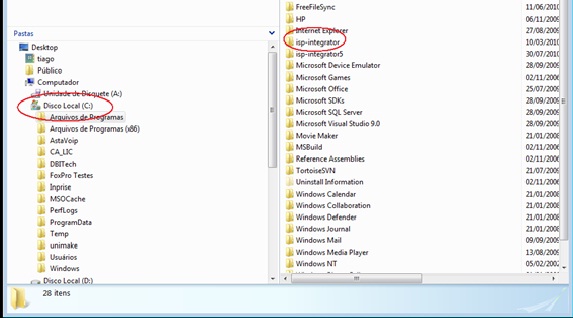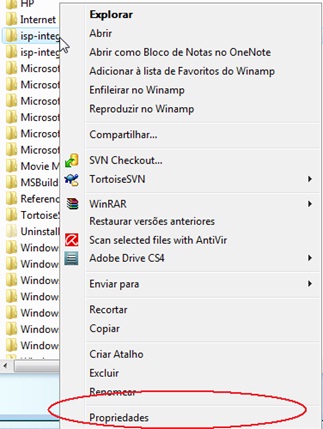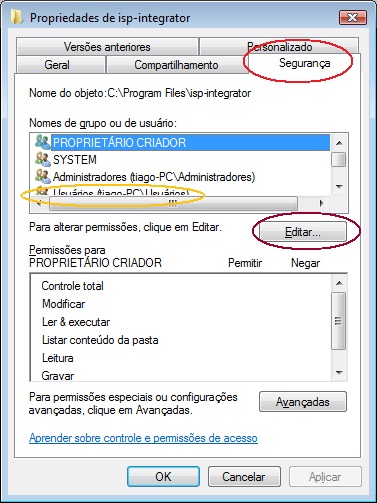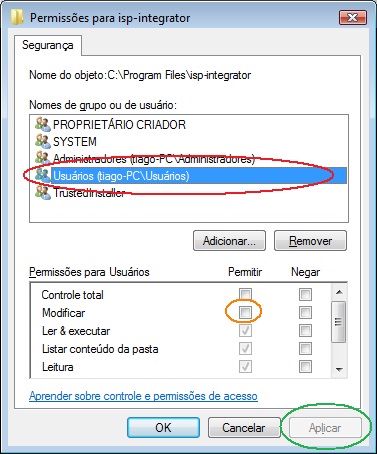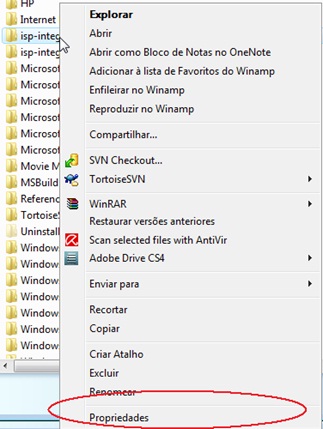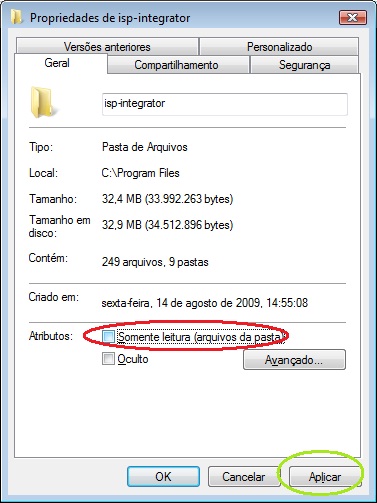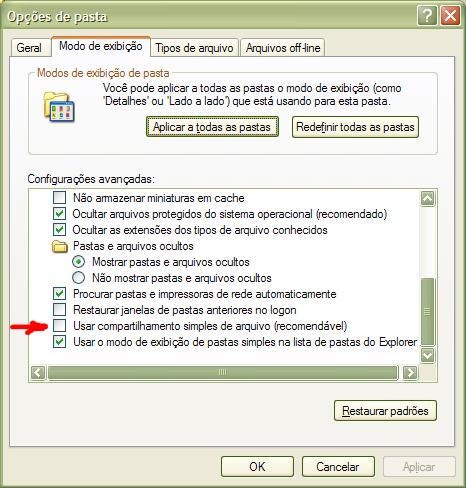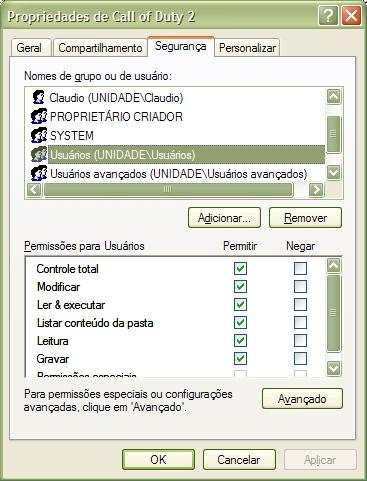Mudanças entre as edições de "Autenticação do Usuario no Win7"
| (7 revisões intermediárias pelo mesmo usuário não estão sendo mostradas) | |||
| Linha 1: | Linha 1: | ||
'''Para que o isp-integrator seja executado normalmente por um usuário com o recurso UAC do Windows vista e Windows 7''' | '''Para que o isp-integrator seja executado normalmente por um usuário com o recurso UAC do Windows vista e Windows 7''' | ||
| + | |||
| + | |||
| + | '''-> QUANDO É APRESENTADO ERRO AO EXECUTAR O ISP-INTEGRATOR DESK EM CONTA DE USUARIO LIMITADO.''' | ||
| + | |||
'''''UAC: Windows Vista - Controle de Conta de Usuário - Na verdade o UAC é um recurso feito para aumentar a segurança do sistema. O que ele faz, é exibir uma janelinha de Pop-Up pedindo uma confirmação, sempre que você tenta executar alguma operação que venha a fazer alguma alteração no sistema. Até aí tudo certo, o próprio Mac OS X tem um recurso parecido, e pede até senha em certos momentos.''''' | '''''UAC: Windows Vista - Controle de Conta de Usuário - Na verdade o UAC é um recurso feito para aumentar a segurança do sistema. O que ele faz, é exibir uma janelinha de Pop-Up pedindo uma confirmação, sempre que você tenta executar alguma operação que venha a fazer alguma alteração no sistema. Até aí tudo certo, o próprio Mac OS X tem um recurso parecido, e pede até senha em certos momentos.''''' | ||
| Linha 12: | Linha 16: | ||
| − | ''' | + | '''A. Clicar com o botão direito sobre a pasta isp-integrator e ir até a opção propriedades''' |
| Linha 20: | Linha 24: | ||
| − | ''' | + | '''A. Dentro de propriedades ir na aba segurança (vermelho)''' |
| − | + | ||
| − | + | '''B. Selecionar o usuário desejado ( amarelo )''' | |
| + | |||
| + | '''C. Clicar no botão editar''' | ||
| Linha 29: | Linha 35: | ||
| − | ''' | + | |
| − | + | '''A. Selecione o usuário desejado ( vermelho )''' | |
| − | + | ||
| − | + | '''B. Selecione o check Modificar ( laranja )''' | |
| + | |||
| + | '''C. Clique no botão aplicar ( verde )''' | ||
| Linha 47: | Linha 55: | ||
| − | ''' | + | |
| − | + | '''A. Desmarque a opção somente leitura ( arquivos e pastas )''' | |
| − | + | ||
| + | '''B. Clique no botão aplicar (verde)''' | ||
[[Arquivo:IMAGEN6.jpg]] | [[Arquivo:IMAGEN6.jpg]] | ||
| + | |||
| + | |||
| + | '''''OBSERVAÇÃO:''''' | ||
| + | |||
| + | '''PARA EXECUTAR O ISP-INTEGRATOR DESK COMO USUARO LIMITADO NO WINDOWS XP SP2/SP3''' | ||
| + | |||
| + | ''Como administrador, na pasta onde está instalado o sistema , clicar com o lado direito do mouse, depois propriedades, Aba segurança, selecionar o grupo usuários e marcar a caixa controle total. A configuração deve ser feita sobre a pasta completa, e não apenas no executável; Se for realizada apenas no executável o sistema não irá funcionar.'' | ||
| + | |||
| + | '''NO WINDOWS XP SP3 - CASO NÃO APRESENTAR A ABA SEGURANÇA - É preciso HABILITAR o COMPARTILHAMENTO AVANÇADO''' | ||
| + | |||
| + | ''Vá em Opções de pasta - modo de exibição - desmarcar a opção usar compartilhamento simples de arquivo (recomendável)'' | ||
| + | |||
| + | |||
| + | [[Arquivo:permissao3.jpg]] | ||
| + | |||
| + | |||
| + | |||
| + | '''IRA FICAR ASSIM:''' | ||
| + | |||
| + | |||
| + | |||
| + | [[Arquivo:permissao4.jpg]] | ||
Edição atual tal como às 10h40min de 21 de agosto de 2010
Para que o isp-integrator seja executado normalmente por um usuário com o recurso UAC do Windows vista e Windows 7
-> QUANDO É APRESENTADO ERRO AO EXECUTAR O ISP-INTEGRATOR DESK EM CONTA DE USUARIO LIMITADO.
UAC: Windows Vista - Controle de Conta de Usuário - Na verdade o UAC é um recurso feito para aumentar a segurança do sistema. O que ele faz, é exibir uma janelinha de Pop-Up pedindo uma confirmação, sempre que você tenta executar alguma operação que venha a fazer alguma alteração no sistema. Até aí tudo certo, o próprio Mac OS X tem um recurso parecido, e pede até senha em certos momentos.
1. Ir até o Windows Explorer, Computador, Disco Local C, Arquivos de programas, isp-integrator,
A. Clicar com o botão direito sobre a pasta isp-integrator e ir até a opção propriedades
A. Dentro de propriedades ir na aba segurança (vermelho)
B. Selecionar o usuário desejado ( amarelo )
C. Clicar no botão editar
A. Selecione o usuário desejado ( vermelho )
B. Selecione o check Modificar ( laranja )
C. Clique no botão aplicar ( verde )
2. Em seguida clique com o botão direito sobre a pasta do isp-integrator novamente (passo 1.a) e clique novamente em propriedades
A. Desmarque a opção somente leitura ( arquivos e pastas )
B. Clique no botão aplicar (verde)
OBSERVAÇÃO:
PARA EXECUTAR O ISP-INTEGRATOR DESK COMO USUARO LIMITADO NO WINDOWS XP SP2/SP3
Como administrador, na pasta onde está instalado o sistema , clicar com o lado direito do mouse, depois propriedades, Aba segurança, selecionar o grupo usuários e marcar a caixa controle total. A configuração deve ser feita sobre a pasta completa, e não apenas no executável; Se for realizada apenas no executável o sistema não irá funcionar.
NO WINDOWS XP SP3 - CASO NÃO APRESENTAR A ABA SEGURANÇA - É preciso HABILITAR o COMPARTILHAMENTO AVANÇADO
Vá em Opções de pasta - modo de exibição - desmarcar a opção usar compartilhamento simples de arquivo (recomendável)
IRA FICAR ASSIM: